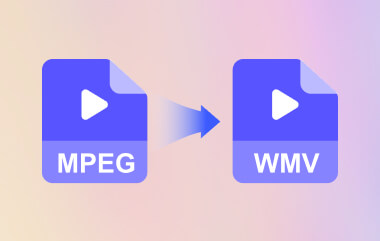ด้วยความก้าวหน้าของเทคโนโลยีและวิธีที่เราติดตามสื่อในชีวิตประจำวันของเรา เราจำเป็นต้องตรวจสอบให้แน่ใจว่าเรากำลังจัดการที่เก็บข้อมูลของเรา ฉันแน่ใจว่าโดยส่วนใหญ่แล้ว วิดีโอจากเว็บไซต์ต่างๆ ที่เราดาวน์โหลดนั้นใช้พื้นที่จัดเก็บไฟล์ของเราเป็นจำนวนมาก ด้วยข้อกังวลนี้ คุณอาจสงสัยว่าคุณจะบีบอัดเนื้อหาของคุณอย่างเชี่ยวชาญได้อย่างไร ทางออกหนึ่งคือ เปลี่ยน MPEG เป็น M4A. คุณไม่จำเป็นต้องมีภาพจริงหากคุณเพียงแค่ฟังเพลย์ลิสต์เพลง พอดแคสต์ และหนังสือเสียงที่คุณโปรดปราน
ส่วนที่ 1 การเปรียบเทียบข้อมูลของ MPEG และ M4A
คุณสมบัติและข้อจำกัดของ MPEG
M4A ซึ่งย่อมาจาก MPEG-4 Audio เป็นรูปแบบเสียงที่ไม่สูญเสียซึ่งพัฒนาขึ้นสำหรับแพลตฟอร์ม Apple โดยเฉพาะ นอกจากนี้ยังไม่ใช่รูปแบบที่ป้องกันด้วย DRM เมื่อถ่ายโอนไปยังอุปกรณ์และแพลตฟอร์มต่าง ๆ ก็เข้ากันได้ ซึ่งสามารถจัดเก็บเนื้อหาเสียงประเภทต่างๆ ซึ่งรวมถึงเพลง หนังสือเสียง และพอดแคสต์ต่างๆ วิดีโอที่มีรูปแบบเสียงประเภทนี้จะถูกบันทึกในคอนเทนเนอร์ MPEG-4 และเข้ารหัสด้วย Apple Lossless Audio Codec (ALAC) หรือ Advanced Audio Coding (AAC) นอกจากนี้ยังรองรับโดย Apple Music สำหรับ macOS และ iOS, Apple iTunes และ Microsoft Windows Media Player
คุณสมบัติและข้อจำกัดของ M4A
MPEG หรือกลุ่มผู้เชี่ยวชาญด้านภาพเคลื่อนไหวคือรูปแบบไฟล์ที่รวมรูปแบบวิดีโอ MPEG-1 หรือ MPEG-2 เข้ากับเนื้อหาเสียง รูปแบบไฟล์นี้สร้างสำเนาคุณภาพสูงจากไฟล์ดิบ แต่ไม่มีความสามารถในการจัดการพื้นที่จัดเก็บ ไม่ใช่ทางเลือกที่ดีสำหรับการนำเข้าวิดีโอในเว็บไซต์สตรีมมิ่งออนไลน์บางแห่ง นอกจากนี้ รูปแบบยังเป็นกรรมสิทธิ์ หมายความว่าไม่ใช่รูปแบบที่เหมาะสำหรับการแก้ไขข้อมูล
รูปแบบเสียงทั้งสองนี้มีความคล้ายคลึงกันทั่วไป ทั้งคู่สามารถจัดเก็บไฟล์สื่อต่าง ๆ ได้ดี อย่างไรก็ตาม สิ่งหนึ่งอาจแตกต่างกันในบางแง่มุม MPEG ค่อนข้างเข้ากันได้กับระบบปฏิบัติการหรือโปรแกรมที่แตกต่างกัน นอกจากนี้ยังรองรับเครื่องเล่นสื่อต่าง ๆ ที่เราใช้อยู่ในปัจจุบัน M4A มีข้อจำกัดเล็กน้อย เนื่องจากอุปกรณ์ทั้งหมดไม่รองรับการเล่นเสียง เมื่อเทียบกับรูปแบบเสียงอื่นๆ M4A ยังคงรักษาคุณภาพสูงไว้ไม่ว่าจะในการอัปโหลด การแบ่งปัน และการดาวน์โหลด มีคุณภาพเสียงขั้นสูงสำหรับวัตถุประสงค์ด้านสื่อทั้งหมด
ดังนั้นจึงควรแปลง MPEG เป็น M4A โดยใช้ iTunes AVide Video Converterและตัวแปลง AVAide ฟรี
ส่วนที่ 2 3 วิธีง่ายๆในการแปลง MPEG เป็น M4A
1. ใช้ Desktop Converter ที่มีคุณสมบัติครบถ้วน AVAide Video Converter
ด้วยความช่วยเหลือของ AVide Video Converterคุณสามารถได้อย่างรวดเร็ว เปลี่ยน MPEG ของคุณเป็น M4A. เวอร์ชันเดสก์ท็อปที่มีคุณสมบัติครบถ้วนนี้มีวิธีที่ยอดเยี่ยมในการแปลงวิดีโอของคุณเป็นไฟล์เสียง ความเร็วนั้นล้ำหน้ากว่าเครื่องมืออื่นๆ อีก 1 ไมล์ มันสามารถประมวลผลไฟล์ของคุณ ไม่ว่าจะเป็นแบบเดี่ยวหรือแบบกลุ่ม เร็วกว่าเครื่องมือทั่วไปที่เรารู้จักถึง 50 เท่า ยิ่งไปกว่านั้น ไม่เคยลดคุณภาพของของเดิม มีกล่องเครื่องมือเฉพาะที่สามารถแก้ไขและปรับปรุงความชอบส่วนบุคคลของคุณได้ ขั้นตอนง่าย ๆ ได้รับด้านล่างเพื่อปฏิบัติตาม
ขั้นตอนที่ 1ดาวน์โหลดและติดตั้งโปรแกรม
ก่อนอื่น เข้าไปที่เว็บไซต์ทางการของโปรแกรม จากนั้นดาวน์โหลดซอฟต์แวร์บนอุปกรณ์ของคุณและติดตั้งทันที

ทดลองใช้ฟรี สำหรับ Windows 7 หรือใหม่กว่า
 ดาวน์โหลดอย่างปลอดภัย
ดาวน์โหลดอย่างปลอดภัย
ทดลองใช้ฟรี สำหรับ Mac OS X 10.13 หรือใหม่กว่า
 ดาวน์โหลดอย่างปลอดภัย
ดาวน์โหลดอย่างปลอดภัยขั้นตอนที่ 2ลากวิดีโอ MPEG
ในการถ่ายโอนไฟล์ของคุณบนเครื่องมือ ให้คลิกที่ เพิ่มไฟล์ ปุ่ม. เลือกวิดีโอ MPEG ของคุณทีละรายการหรือเป็นกลุ่มเพื่อแปลงพร้อมกัน
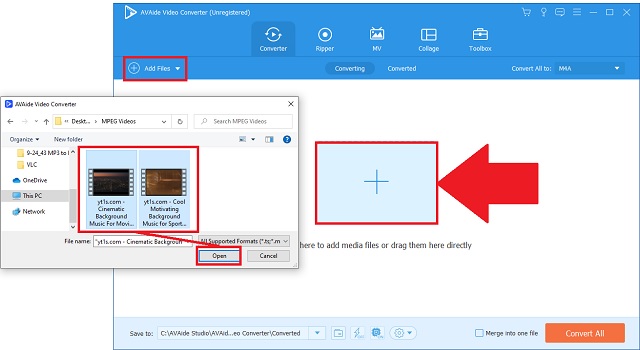
ขั้นตอนที่ 3ตั้งค่าเอาต์พุตเสียง M4A
คลิก ไอคอนเสียง เพื่อสร้างรูปแบบเสียงที่มีอยู่ทั้งหมด เลือก M4A และคลิกปุ่ม วิธีง่ายๆ เพียงคลิก แปลงทั้งหมด ปุ่ม.
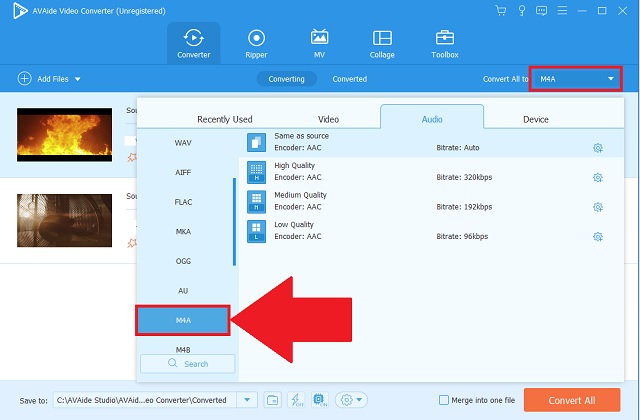
ขั้นตอนที่ 4เริ่มขั้นตอนง่ายๆ
หลังจากนั้น เริ่มกระบวนการแปลงโดยคลิกที่ แปลงทั้งหมด ปุ่ม.
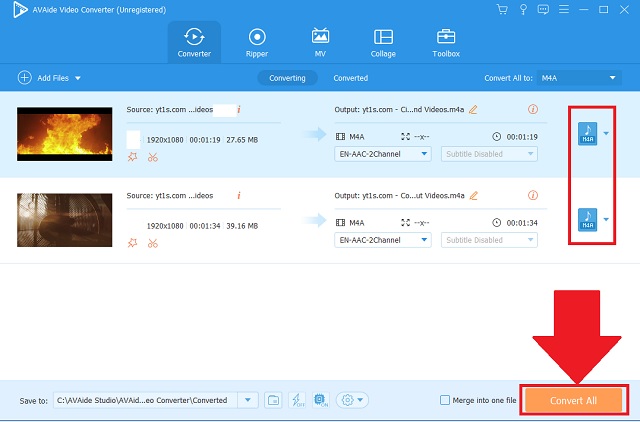
ขั้นตอนที่ 5ตรวจสอบไฟล์ที่บันทึกใหม่
สุดท้ายนี้ ไฟล์ M4A ใหม่ของคุณได้รับการบันทึกแล้ว ตรวจสอบการกำหนดไฟล์ที่คุณตั้งไว้และค้นหาอย่างรวดเร็ว
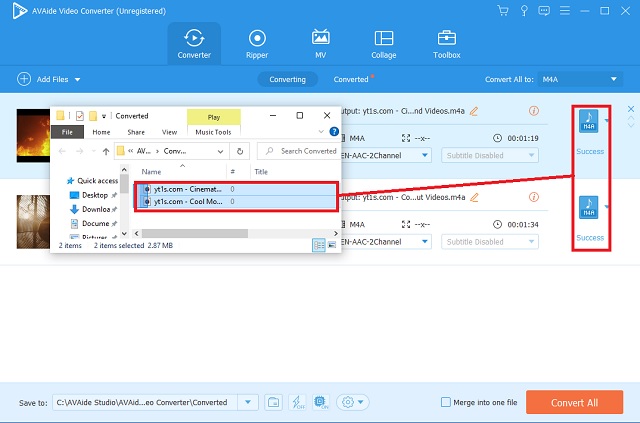
- มีรูปแบบเสียงที่แตกต่างกัน
- ความเร็วเป็นขั้นสูงและอัปเดตเพื่อดำเนินการอย่างรวดเร็ว
- การแปลงเป็นชุดทำให้เสร็จเร็วขึ้นได้ง่าย
- กล่องเครื่องมือมีไว้เพื่อแก้ไขและปรับปรุง
- ความเข้ากันได้ที่ชาญฉลาดนั้นชัดเจนกับอุปกรณ์และระบบปฏิบัติการที่แตกต่างกัน
- เวอร์ชันทดลองถูกจำกัดไว้ในช่วงระยะเวลาหนึ่ง
2. ใช้เครื่องมือออนไลน์อย่างง่าย AVAide Free MPEG Converter
แต่ถ้าคุณกำลังค้นหาตัวแปลง MPEG เป็น M4A บนเว็บ ให้เลือก ตัวแปลง MPEG ฟรี AVAide. สิ่งนี้ได้รับความนิยมจากวิธีการที่ครอบคลุมในการแนะนำผู้ใช้ทั่วไปและมืออาชีพเกี่ยวกับวิธีการใช้เครื่องมือ ความเร็วเร็วกว่าเครื่องมือทำงานอื่นๆ ที่คล้ายคลึงกัน 50 เท่า มันสามารถแปลงไฟล์เสียงและวิดีโอต่าง ๆ ในชุดงานโดยไม่สูญเสียคุณภาพของไฟล์ต้นฉบับ นอกจากนี้ เนื่องจากเป็นโปรแกรมบนเว็บ คุณไม่จำเป็นต้องชำระค่าบริการ นอกจากนี้ยังรองรับระบบปฏิบัติการต่างๆ เช่น macOS, Linux และ Windows ลองใช้คุณสมบัติที่ยอดเยี่ยมต่างๆ เหล่านี้โดยทำตามขั้นตอน MPEG เป็น M4A เหล่านี้
ขั้นตอนที่ 1ไปที่เว็บไซต์อย่างเป็นทางการ
เชื่อมต่อกับบริการอินเทอร์เน็ตที่คุณมี บนอุปกรณ์ของคุณ ไปที่ ตัวแปลง MPEG ฟรี AVAideเว็บไซต์อย่างเป็นทางการของ
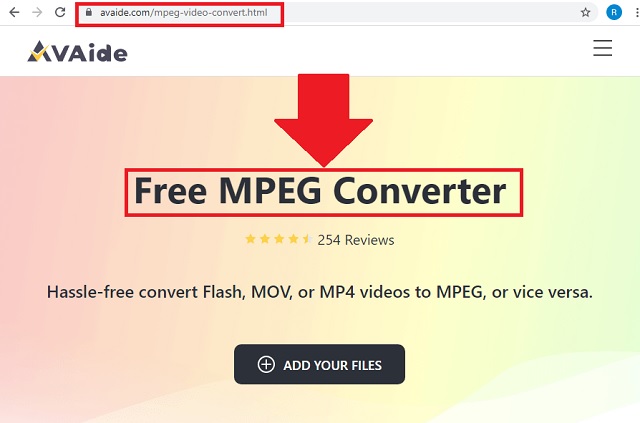
ขั้นตอนที่ 2อัปโหลดวิดีโอเก่าของคุณ
เมื่อลงจอดแล้วให้คลิกที่ เพิ่มไฟล์ของคุณ ปุ่ม. จากนั้น พื้นที่จัดเก็บในเครื่องจะเปิดขึ้นเพื่อให้คุณสามารถเลือกและเพิ่มวิดีโอ MPEG ทั้งหมดของคุณได้อย่างอิสระ
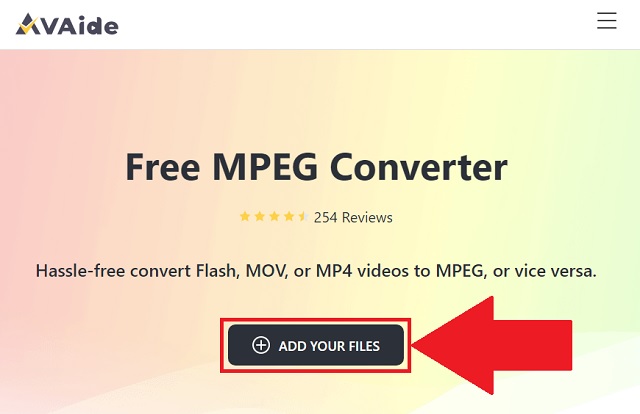
ขั้นตอนที่ 3เลือกรูปแบบเอาต์พุตของคุณ
ประการที่สาม เลือก M4A เป็นรูปแบบเอาต์พุตเสียงของคุณโดยมองหาปุ่มบน ไอคอนเสียง
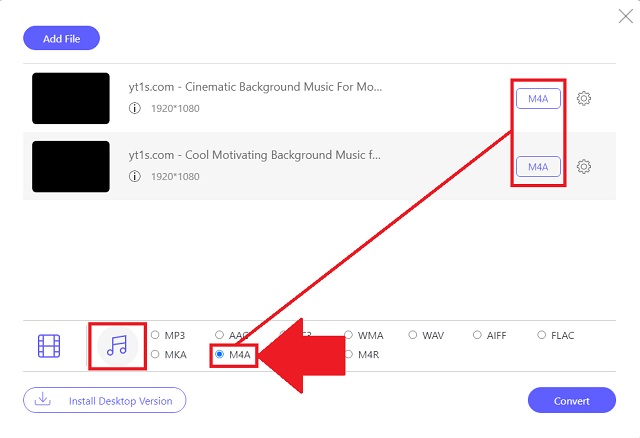
ขั้นตอนที่ 4เริ่มต้นการแปลง
หลังจากนั้นให้คลิกที่ แปลง ปุ่มเพื่อเริ่มขั้นตอน
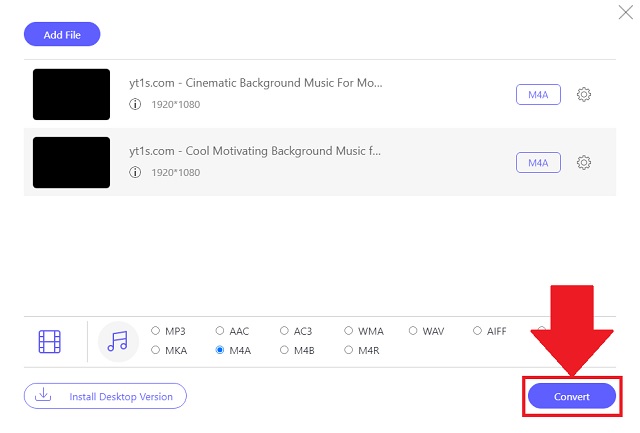
ขั้นตอนที่ 5ไปที่ไฟล์ปลายทาง
เพื่อให้แน่ใจว่าไฟล์ของคุณได้รับการบันทึกแล้ว ให้พิจารณาการคลิก ไอคอนโฟลเดอร์ เพื่อค้นหาโฟลเดอร์ในเครื่องของไฟล์ใหม่ของคุณโดยอัตโนมัติ
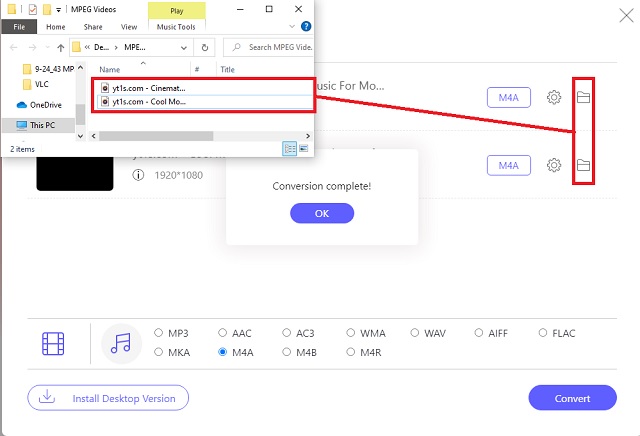
- ชาร์จน้อย.
- ความเร็วในการแปลงที่รวดเร็ว
- ในกลุ่ม.
- เอาต์พุตเสียงคุณภาพสูง
- การตั้งค่าเสียงที่ปรับได้
- ขึ้นอยู่กับอินเทอร์เน็ต
3. ใช้ประโยชน์จาก iTunes . ที่เป็นค่าเริ่มต้น
หากคุณเป็นผู้ใช้ Apple คุณสามารถ แปลง MPEG เป็น M4A โดยใช้ iTunes เครื่องมือเพลงดั้งเดิมของ Apple นี้ยังสามารถแปลงวิดีโอของคุณให้เป็นไฟล์เสียงได้อีกด้วย คุณลักษณะนี้สามารถช่วยคุณในการจัดการเนื้อหาสื่อของคุณได้อย่างสมบูรณ์ ด้านล่างนี้เป็นคำแนะนำอย่างรวดเร็วในการพิจารณา
ขั้นตอนที่ 1ติดตั้งเครื่องเล่นเพลง
มองหาปุ่มไฟล์บนแถบเมนู คลิก แปลง ปุ่มเพื่อเข้าถึงคุณลักษณะการแปลง จากนั้นนำเข้าวิดีโอของคุณ
ขั้นตอนที่ 2ปรับเป็นรูปแบบเสียง
จากรายการรูปแบบเสียง ให้คลิกที่ สร้างในเวอร์ชัน AAC ปุ่มเนื่องจาก M4A มีตัวเข้ารหัสประเภทนี้
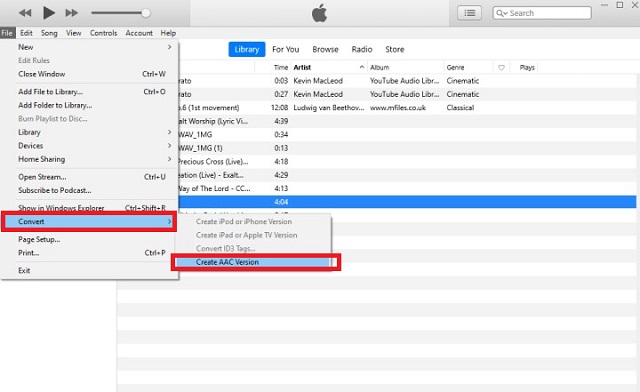
- เป็นเครื่องเล่นเพลงเริ่มต้นสำหรับ Apple
- ตัวแปลงสัญญาณที่เข้ากันได้สำหรับการตั้งค่าเสียง
- มีรูปแบบเสียงเพียงไม่กี่รูปแบบเท่านั้น
- ขั้นตอนมีความซับซ้อน
ส่วนที่ 3 ซึ่งเป็นตัวแปลงเสียงที่เชื่อถือได้มากที่สุด
นี่เป็นภาพประกอบง่ายๆ เพื่อเปรียบเทียบมาตรฐานเด่นของตัวแปลงเสียงและวิดีโอแต่ละตัว
- คุณสมบัติหลัก
- บนเว็บและซอฟต์แวร์
- Windows และ macOS
- ความเร็วที่รวดเร็ว
- การแปลงพร้อมกัน
- กล่องเครื่องมือแก้ไขและปรับปรุงเพิ่มเติม
| Avaide Video Converter | Avaide โปรแกรมแปลงไฟล์ MOV ฟรี | CloudConvert |
 |  |  |
 |  |  |
 |  |  |
 |  |  |
 |  |  |
ส่วนที่ 4 คำถามที่พบบ่อยของ MPEG และ M4A
ข้อจำกัดของวิดีโอ MPEG คืออะไร?
MPEG จัดเก็บคุณภาพสูงมาก หมายความว่าขนาดไฟล์ใหญ่ จะใช้พื้นที่ขนาดใหญ่ในการจัดเก็บของคุณและคุณอาจประสบปัญหาการโหลดช้า ตามที่ผู้เชี่ยวชาญสื่อแนะนำ ให้แปลง MPEG เป็น M4A เมื่อใช้ซาวด์แทร็กต่างๆ ด้วยความช่วยเหลือของ AVide Video Converter.
จุดประสงค์ของ MPEG คืออะไร?
รูปแบบวิดีโอประเภทนี้ใช้ได้กับการเข้ารหัสสื่อ เช่น การเข้ารหัสวิดีโอ เสียง และกราฟิก
M4A จัดเก็บเนื้อหาคุณภาพสูงหรือไม่
M4A มีรูปแบบเสียงคุณภาพสูง ให้คุณภาพเสียงที่ดีเยี่ยมแต่มีขนาดเล็ก
โดยสรุป คุณสามารถเลือกรูปแบบเสียงที่สามารถช่วยซาวด์แทร็กที่คุณชื่นชอบได้โดยไม่ต้องดูเนื้อหาวิดีโออย่างเป็นทางการ เปลี่ยนรูปแบบ MPEG เป็น M4A โดยใช้ตัวแปลงเสียงและวิดีโอที่เชื่อถือได้ เช่น the AVide Video Converter, AVAide Free MPEG Converter และ iTUnes การใช้เครื่องมือยอดนิยมเหล่านี้จะตอบสนองทุกความต้องการของคุณ! ในบรรดาสิ่งเหล่านี้ ให้ลอง AVide Video Converter เพื่อการผลิตที่มีคุณภาพสูง
กล่องเครื่องมือวิดีโอที่สมบูรณ์ของคุณที่รองรับรูปแบบ 350+ สำหรับการแปลงในคุณภาพที่ไม่สูญเสีย